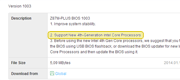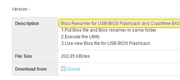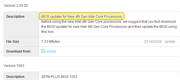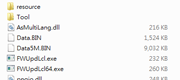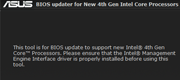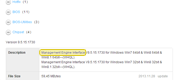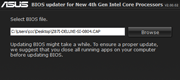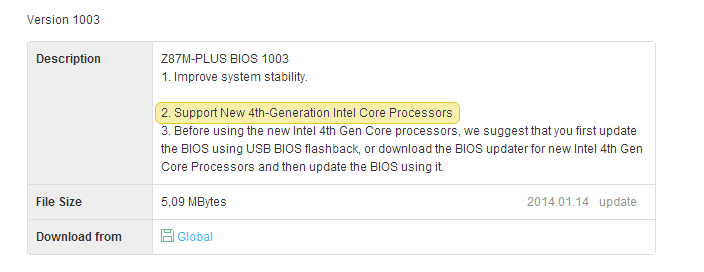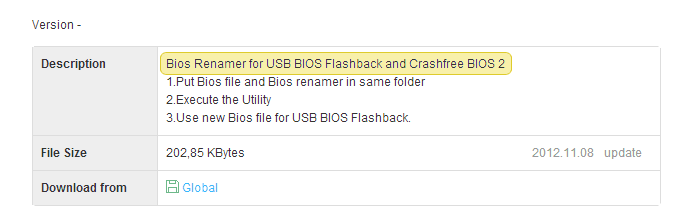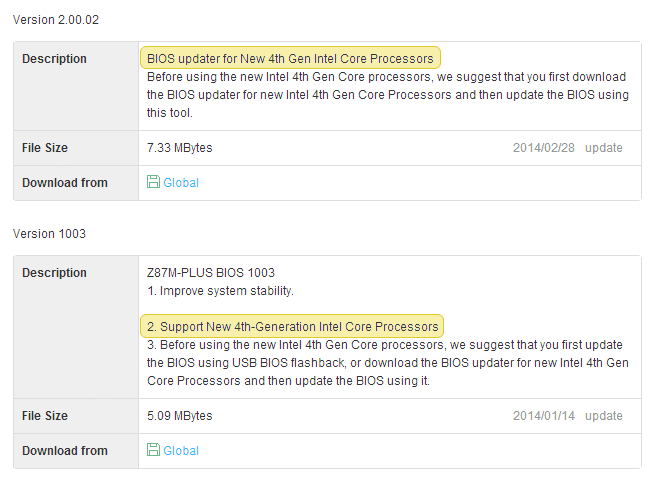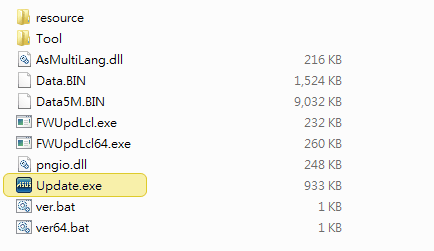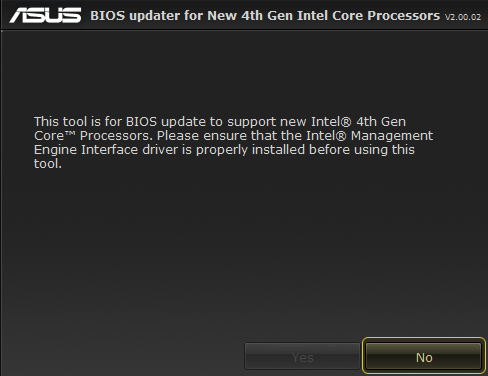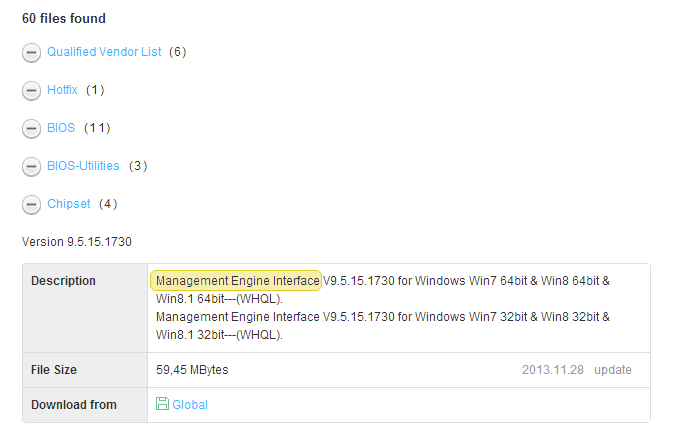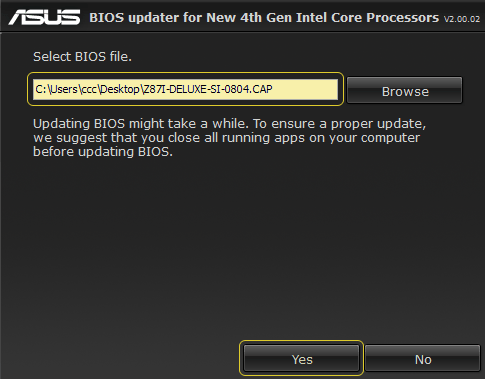Update your ASUS 8 Series motherboard UEFI BIOS in a flash
Ready for the new 4th-gen Intel Core processors
Dwa kroki do aktualizacji:
1. Sprawdź czy Twoja płyta główna znajduje się na „Liście obsługiwanych modeli”?
Kliknij poniższy przycisk, by się przekonać!
2. Wybierz metodę aktualizacji: wgranie BIOS-u prosto z USB (USB BIOS Flashback)
albo narzędziem BIOS Updater
USB BIOS Flashback
Wymagania systemowe:
- Zasilacz
- Urządzenie magazynujące USB sformatowane w FAT16 lub FAT32
- Płyta główna z serii ASUS 8 z USB BIOS Flashback
1. Wybierz właściwy plik BIOS-u UEFI
Odwiedź witrynę ASUS pod adresem www.asus.com/support a następnie pobierz plik BIOS-u właściwy dla Twej płyty głównej. Sprawdź „listę obsługiwanych modeli”, by potwierdzić wersję BIOS-u UEFI.
2. Rename the BIOS file and save it to root folder on the USB storage device
Pobierz narzędzie „BIOS Renamer for USB BIOS Flashback and Crashfree BIOS 2”. Znajdziesz je w części „Sterowniki i oprogramowanie” po wybraniu „Inne” z listy systemów operacyjnych i rozwinięciu grupy „BIOS-Utilities” na stronie pomocy technicznej Twojej płyty głównej. Zapisz rozpakowany plik BIOS-u (.CAP) i BIOS Renamer w głównym katalogu urządzenia magazynującego USB i wykonaj czynności opisane na stronie pomocy technicznej, by zakończyć procedurę zmiany nazwy.
3. Connect a power supply to your system
4. Plug USB storage device and press the button to complete the BIOS update
Podłącz urządzenie magazynujące USB do gniazda USB BIOS Flashback na płycie głównej. Następnie wciśnij i przytrzymaj przycisk USB BIOS Flashback/ROGConnect/
BIOS FLBK na płycie
głównej/Reset przez trzy
sekundy do chwili, gdy
dioda LED zacznie migać,
a wtedy zwolnij przycisk.
BIOS Updater
Wymagania systemowe:
- Działający system z płytą główną z serii ASUS 8 i zainstalowanym procesorem Intel 4-tej generacji
1. Download the UEFI BIOS file BIOS Updater tool
Pobierz „BIOS updater for New 4th Gen Intel Core Processors’ ” i odpowiedni plik BIOS-u* dla Twojej płyty głównej z oficjalnej witryny ASUS pod adresem www.asus.com/support. Sprawdź „ listę obsługiwanych modeli ”, by potwierdzić wersję BIOS-u UEFI.
2. Launch the BIOS Updater tool
Dwukrotnie kliknij plik „Update.exe”, by uruchomić narzędzie „BIOS updater for New 4th Gen Intel Core Processors”.
* Uwaga: aby zaktualizować BIOS UEFI narzędziem „BIOS updater for New 4th Gen Intel Core Processors”, musisz uruchomić komputer z zainstalowanym już procesorem Intel Core czwartej generacji. Gdy aktualizacja dobiegnie końca, możesz zastąpić obecny procesor jego następcą.
3. Ensure the Intel MEI (Management Engine Interface) driver is installed
Aplikacja sprawdzi najpierw, czy sterownik Intel MEI został zainstalowany na PC. Jeśli nie, zobaczysz poniższy komunikat. Kliknij „Nie”, by anulować proces aktualizacji, a następnie pobierz odpowiedni sterownik ze strony Pomocy technicznej dla Twojej płyty głównej — znajdziesz go w części „Sterowniki i oprogramowanie”, wybierając „Inne” z listy systemów operacyjnych i rozwijając grupę „Chipset”. Zainstaluj Intel MEI przed aktualizacją BIOS-u UEFI.
Supported model list
Następujące płyty główne z serii ASUS 8 mogą zostać zaktualizowane podanymi (lub nowszymi) wersjami BIOS-u, by uzyskać zgodność z nowymi procesorami Intel Core 4. generacji:
| Chipset | Model | Wersja BIOS-u UEFI | Narzędzie aktualizacji BIOS-u UEFI | |
|---|---|---|---|---|
| Aktualizacja USB BIOS FLASHBACK | Łatwa w użyciu aplikacja do Windows (BIOS Updater dla nowych procesorów Intel Core 4-tej generacji) |
|||
| Z87 | Z87-DELUXE/QUAD | 1707 | Yes | Yes |
| Z87-DELUXE/DUAL | 1707 | Yes | Yes | |
| Z87-DELUXE | 1707 | Yes | Yes | |
| Z87-EXPERT | 1707 | Yes | Yes | |
| Z87-PRO | 1707 | Yes | Yes | |
| Z87-PLUS | 1707 | Yes | Yes | |
| Z87-A | 1707 | Yes | ||
| Z87-C | 1707 | Yes | ||
| Z87-K | 1103 | Yes | ||
| Z87M-PLUS | 1003 | Yes | Yes | |
| Z87I-PRO | 0903 | Yes | Yes | |
| SABERTOOTH Z87 | 1707 | Yes | Yes | |
| GRYPHON Z87 | 1707 | Yes | Yes | |
| MAXIMUS VI EXTREME | 1203 | Yes | Yes | |
| MAXIMUS VI FORMULA | 1203 | Yes | Yes | |
| MAXIMUS VI GENE | 1203 | Yes | Yes | |
| MAXIMUS VI IMPACT | 1203 | Yes | Yes | |
| MAXIMUS VI HERO | 1203 | Yes | Yes | |
| Z87-WS | 1708 | Yes | Yes | |
| C226 | P9D WS | 1707 | Yes | Yes |
| H87 | H87-PRO | 1005 | Yes | Yes |
| H87-PLUS | 0805 | Yes | ||
| H87M-PRO | 1305 | Yes | Yes | |
| H87M-PLUS | 0804 | Yes | ||
| H87M-E | 0904 | Yes | ||
| H87I-PLUS | 1005 | Yes | ||
| B85 | B85-PLUS | 1105 | Yes | |
| B85-PRO | 0803 | Yes | ||
| B85-A | 0503 | Yes | ||
| B85M-E | 0805 | Yes | ||
| B85M-G | 0904 | Yes | ||
| VANGUARD B85 | 1707 | Yes | ||
| Q87 | CS-B | 0903 | Yes | |
| Q87M-E | 1102 | Yes | ||
| Q87T | 0903 | Yes | ||
| H81 | H81-PLUS | 0906 | Yes | |
| H81M-PLUS | 0804 | Yes | ||
| H81M2 | 0604 | Yes | ||
| H81M-A | 0909 | Yes | ||
| H81M-D PLUS | 0505 | Yes | ||
| H81M-D | 0505 | Yes | ||
| H81M-E | 0808 | Yes | ||
| H81I-PLUS | 0803 | Yes | ||
| H81T | 0503 | Yes | ||
| H81M-C | 0705 | Yes | ||